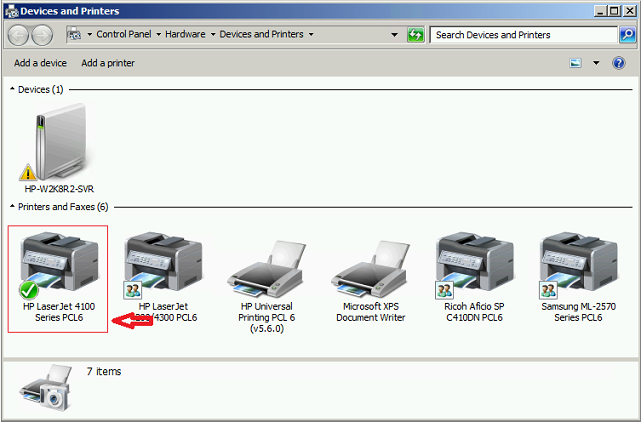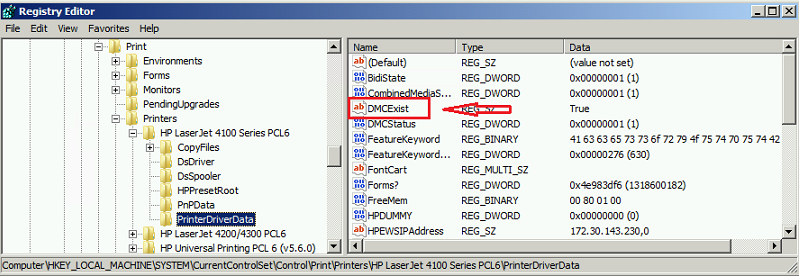徵狀
請考慮以下案例:
-
您可以在執行 Windows 7 或 Windows Server 2008 R2 的電腦上使用盒裝印表機驅動程式來安裝印表機。
-
您安裝新的或更新的印表機驅動程式,其中包含該檔案Unidrv.dll更新。
-
您嘗試變更使用盒裝印表機驅動程式的列印佇列屬性。
在此情境中,Windows Explorer 當機,而您會收到下列錯誤訊息:
Windows Explorer 已停止工作 Windows 可以線上檢查問題的解決方案, 並嘗試重新開機程式。
注意:此問題發生于程式更新或更新Unidrv.dll。 例如,您安裝 Windows Service Pack、更新彙總套件套件或協力廠商印表機驅動程式。
原因
發生此問題是因為較新版本的 Unidrv.dll會觸發現有列印佇列的更新。 此更新程式會啟動驅動程式升級,將註冊表值新增到使用內箱驅動程式的列印佇列。
解決方案
重要 :請仔細遵循本節中的步驟。 如果您不正確地修改登錄,可能會發生嚴重問題。 在修改之前 ,請備份還原 的註冊表,以防發生問題。若要讓我們修正此問題,請前往「為我修正」一節 。 如果您想要手動修正此問題,請前往<讓我自行修正此問題>一節。
為我修正此問題
若要修正此問題,請按一下 [修正 此問題的按鈕 或連結。 然後按一下 [檔案 下載 精靈中 執行,並遵循修正精靈中的步驟操作。
-
此精靈可能只提供英文版本。 不過,自動修正程式也適用於 Windows 的其他語言版本。
-
如果您不在發生問題的電腦上,則可將 Fix it 解決方案儲存至快閃磁碟機或 CD,然後在發生問題的電腦上執行。
-
我們非常感謝您提供意見反應。 若要提供意見或報告此解決方案的任何問題,請在「為我修正」部落格留言, 或傳送電子郵件訊息給我們。
若要解決此問題,請刪除驅動程式升級所新增的登錄機碼目。 如果要執行這項操作,請依照下列步驟執行:
-
開啟裝置和印表機,然後識別問題列印佇列的印表機名稱。 在此範例中,我們發現「HP LaserJet 4100 系列 PCL6」是問題印表機。
-
開啟登錄編輯程式。 若要這麼做,請按一下 [開始regedit.exe方塊中輸入文字,然後按 Enter。
-
找出並展開下列登錄機碼:
HKEY_LOCAL_MACHINE\SYSTEM\CurrentControlSet\Control\Print\Printers
-
展開與步驟 1 中識別之問題印表機名稱相同的註冊表子機,然後按一下PrinterDriverData。
-
備份 PrinterDriverData 註冊表子機密鑰。 如果要執行這項操作,請依照下列步驟執行:
-
以滑鼠右鍵 按一下 PrinterDriverData,然後按一下 [ 匯出。
-
在 檔案名方塊 中,輸入要用於匯出之登錄機碼的名稱。
-
按一下 [儲存 以匯出並儲存選取的登錄機碼。
-
-
以滑鼠右鍵按一下右側窗格上的 DMCExist 註冊表值,然後按一下 [ 刪除。 當 系統 提示您確認刪除時,請按一下 [是。注意:如果多個列印佇列遇到相同的問題,請針對這些印表機重複相同的程式。
-
關閉登錄編輯程式。
-
停止並重新啟動列印多工緩衝處理器服務。 若要執行這項操作,請使用下列其中一種方法。方法 1:使用服務主控台:
-
按一下 [開始」,在搜尋方塊中輸入 services.msc,然後按 Enter。
-
開啟 列印多工緩衝處理器,按一下 [停止,然後按一下 [ 開始。
方法 2:使用命令提示符:
-
開啟提升權限的命令提示字元。
-
執行下列命令以停止列印多工緩衝處理器服務 :Net Stop 多工緩衝處理程式
-
執行下列命令以啟動列印多工緩衝處理器服務 :Net Start 多工緩衝處理程式
-
-
測試以確認問題已解決。
本文提及的協力廠商產品是由與 Microsoft 無關的獨立廠商所製造。 Microsoft 不以默示或其他方式,提供與這些產品的效能或可靠性有關的擔保。